O Excel possui várias ferramentas que podemos utilizar para fazer previsões como, por exemplo, planilha de previsão, atingir meta e cenários. Contudo, possuímos outra ferramenta chamada Solver é um suplemento do Excel que também nos possibilita a realização de teses de hipóteses. No entanto, este suplemento não nos é mostrado por padrão, portanto, aprenda como ativar o solver no Excel.
Sendo bem simplista o suplemento solver é bem parecido com o atingir meta, porém o atingir meta é um tanto limitado pelo fato de trabalhar com uma única célula, por outro lado com o solver você poderá trabalhar com variáveis ao mesmo tempo.
Como Ativar o Solver no Excel – passo a passo
Em primeiro lugar, você deve habilitar a guia Desenvolvedor do Excel (Clique aqui para aprender como habilitar):
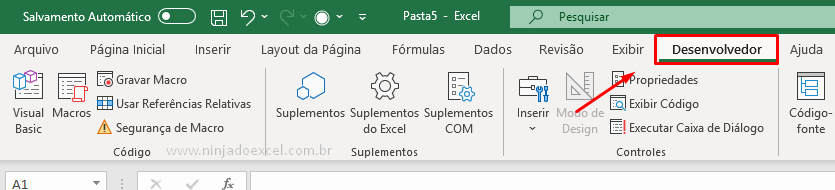
Nesta guia você encontrará um grupo só de suplementos, todavia você deve clicar em Suplementos do Excel:

Cadastre seu email aqui no blog para receber em primeira mão todas as novidades, posts e videoaulas que postarmos.
Preencha abaixo para receber conteúdos avançados de Excel. Fique tranquilo, seu e-mail está completamente SEGURO conosco!Receber conteúdos de Excel
É muito importante que você me adicione na sua lista de contatos, para que os próximos emails não caiam no SPAM. Adicione este email: [email protected]
Portanto, logo depois o Excel nos mostra uma caixa de diálogo com alguns suplementos. Sendo assim, como nosso objetivo é ativar o Solver no Excel marque-o e depois em OK:
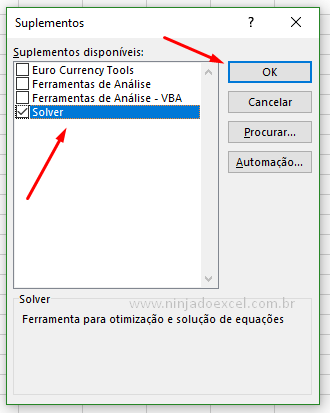
Um fato interessante é que apesar de usarmos a guia Desenvolvedor para encontrar o Solver ele vai parar mesmo é na guia Dados:
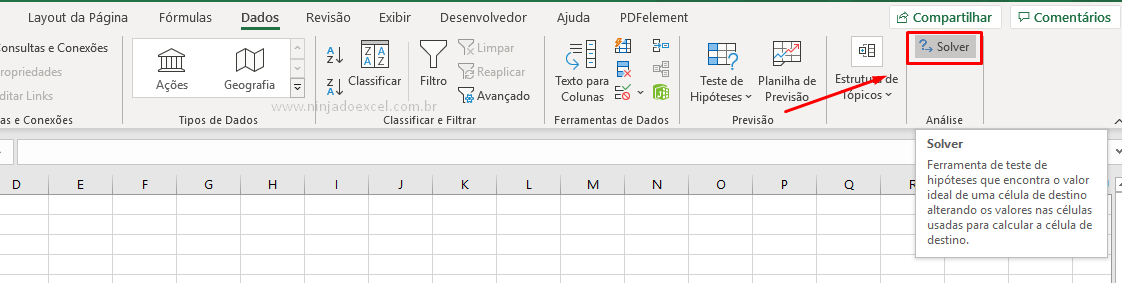
Agora fique a vontade para criar diversos testes de hipóteses com esta incrível ferramenta.
Curso de Excel Básico ao Avançado:
Quer aprender Excel do Básico ao Avançado passando por Dashboards? Clique na imagem abaixo e saiba mais sobre este Curso de Excel Completo.

Por fim, deixe seu comentário sobre o que achou, se usar este recurso e você também pode enviar a sua sugestão para os próximos posts.
Até breve!







![RETORNAR-VARIOS-VALORES-COM-A-FUNÇÃO-FILTRO-NO-EXCEL-[GUIA-PRATICO] Retornar Vários Valores com a Função FILTRO no Excel [GUIA PRÁTICO]](https://ninjadoexcel.com.br/wp-content/uploads/2023/10/RETORNAR-VARIOS-VALORES-COM-A-FUNCAO-FILTRO-NO-EXCEL-GUIA-PRATICO-304x170.jpg)



![Como-Contar-Quantas-Segundas-Feiras-Existem-no-Mês-[Planilha-Pronta] Contar Quantas Segundas-Feiras Existem no Mês [Planilha Pronta]](https://ninjadoexcel.com.br/wp-content/uploads/2023/06/Como-Contar-Quantas-Segundas-Feiras-Existem-no-Mes-Planilha-Pronta-304x170.jpg)


